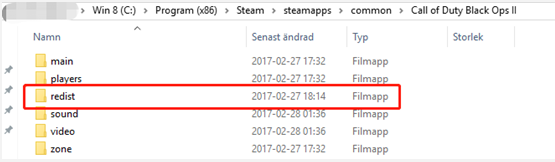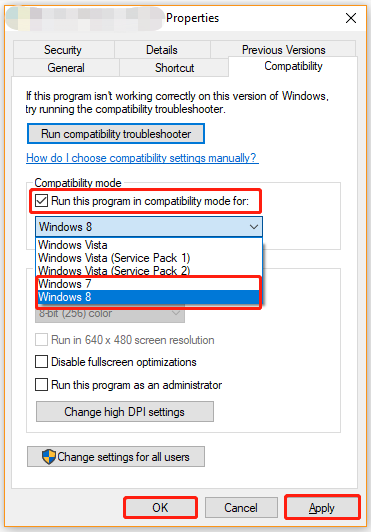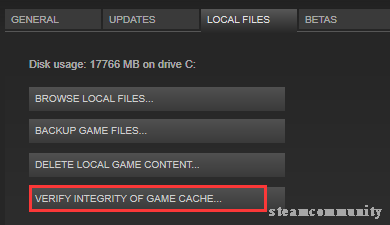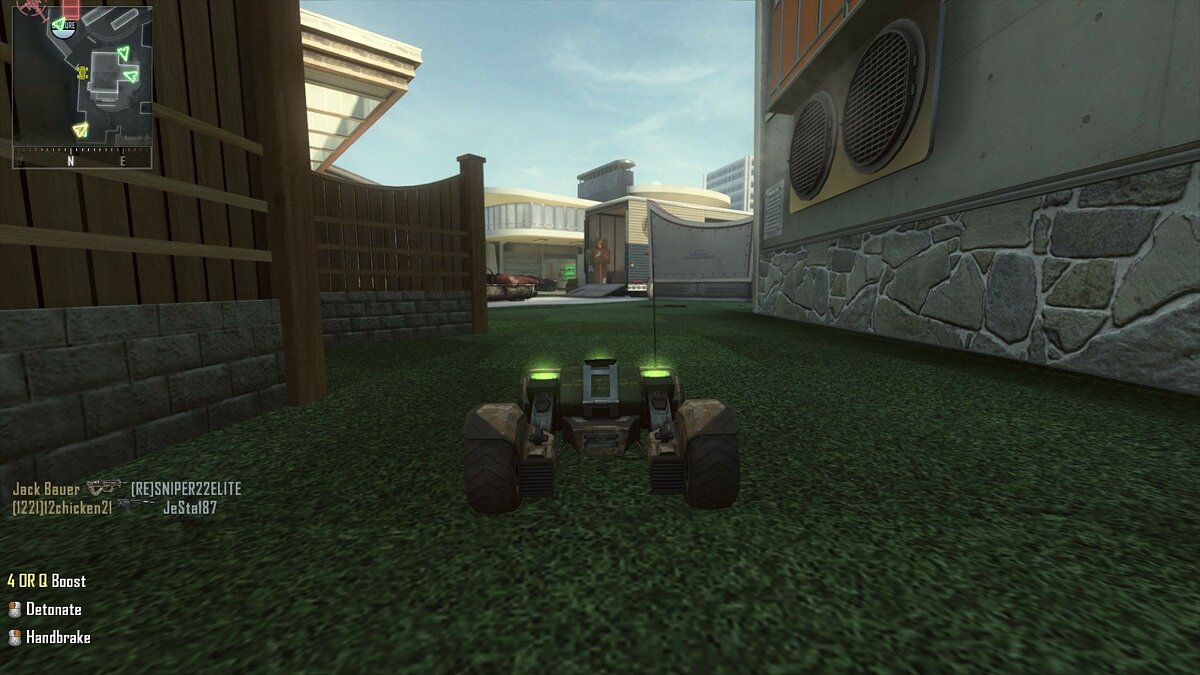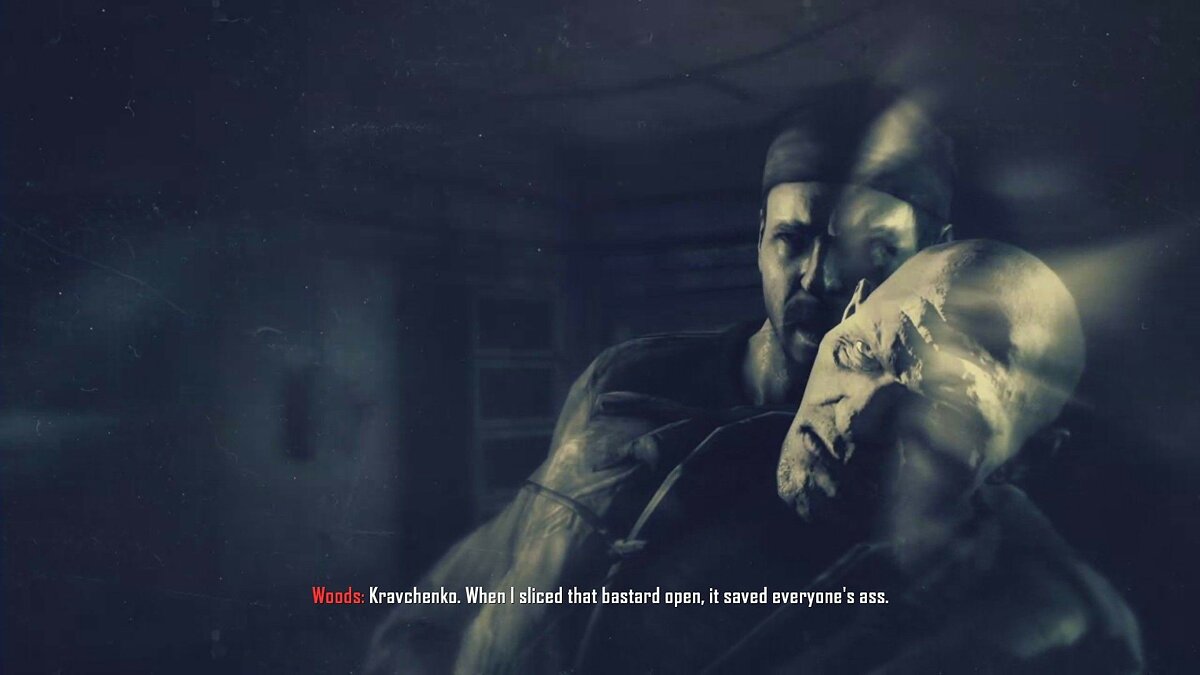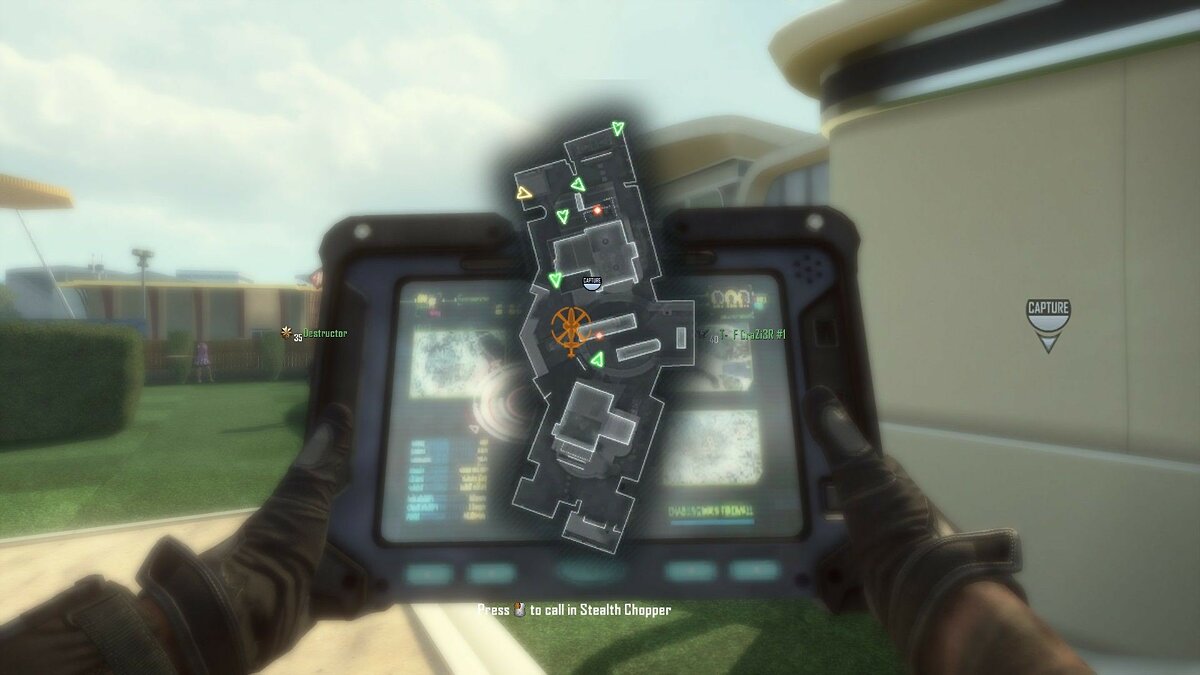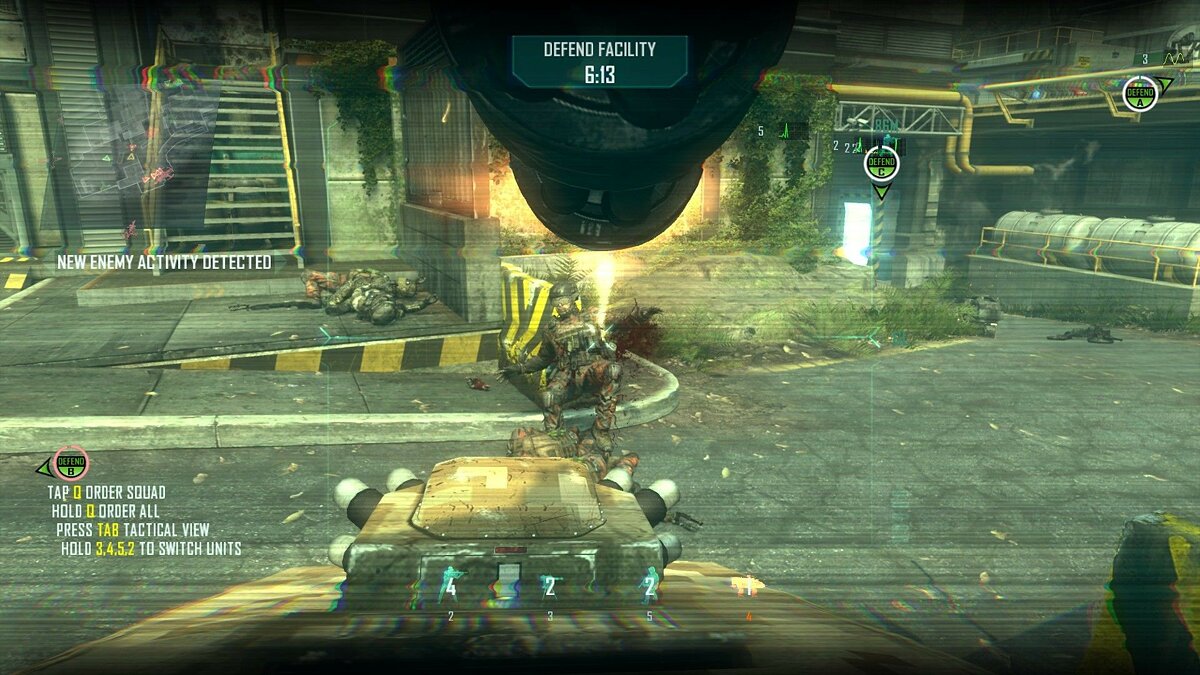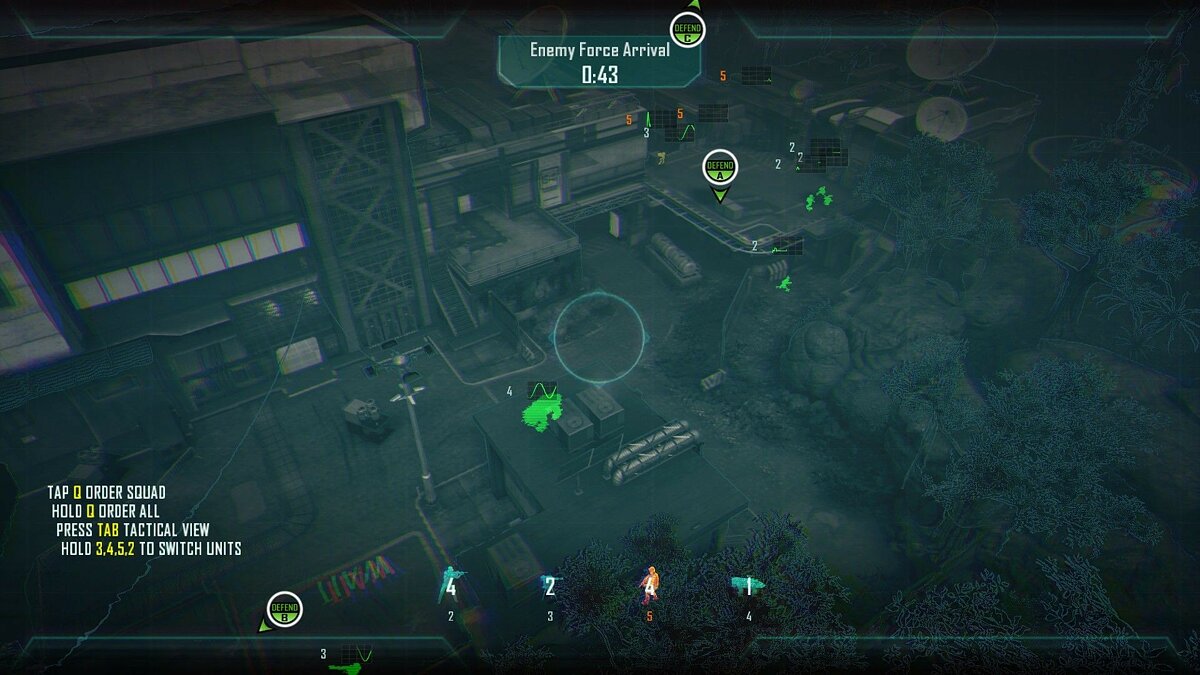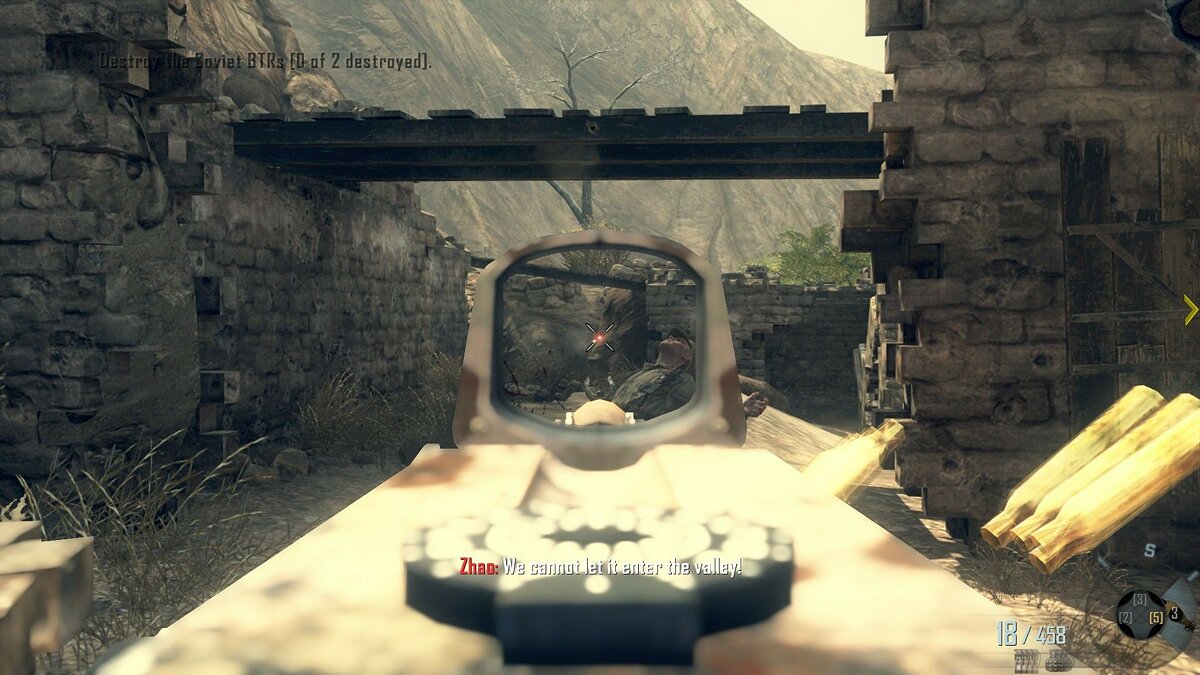Некоторые геймеры на своих игровых установках с Windows 11 или Windows 10 сообщают, что сталкиваются с целым рядом проблем / ошибок с франшизой Call of Duty — например, Call of Duty Warzone Freezing или Crashing, COD Vanguard продолжает зависать или дает сбой, не говоря уже о печально известном COD Modern Warfare DEV ERROR 6068, 6606, 6065, 6165, 6071. В этом посте мы определяем причины, а также предлагаем решения по устранению необработанного исключения Black Ops 2 в Windows 11/10.
Двумя наиболее известными виновниками этой конкретной ошибки являются:
- Неправильно установленные важные библиотеки, такие как Visual C ++ и DirectX.
- Несовместимость с новыми версиями ОС Windows.
Что такое необработанное исключение?
Если вы столкнулись с ошибкой, вызванной необработанным исключением, на вашем компьютере с Windows 11/10, это просто означает, что ошибка возникает, когда код приложения не обрабатывает исключения должным образом. Например, когда вы пытаетесь открыть файл на диске — это обычная проблема, когда файл не существует, потому что файл мог быть удален, поврежден или заражен вредоносным ПО или вирусом.
Если вы столкнулись с этой проблемой, вы можете попробовать наши рекомендуемые решения ниже в произвольном порядке и посмотреть, поможет ли это решить В Black Ops 2 обнаружена ошибка необработанного исключения это произошло в вашей системе Windows 11/10.
- Установите Visual C ++ и DirectX из корневой папки игры.
- Запустите игру в режиме совместимости
- Удалить и проверить файлы игры
Давайте посмотрим на описание процесса, связанного с каждым из перечисленных решений.
Перед тем, как попробовать приведенные ниже решения, проверьте наличие обновлений и установите все доступные биты на свой игровой компьютер с Windows 11/10 и посмотрите, появится ли ошибка снова.
1]Установите Visual C ++ и DirectX из корневой папки игры.
Некоторые пользователи часто пропускают эти установки во время первоначального процесса установки игры, но возможно, что игра работает лучше всего, когда установлены ее собственные библиотеки. Итак, чтобы определить, так ли это здесь, вы можете установить библиотеки Visual C ++ и версию DirectX из корневой папки игры и посмотреть, В Black Ops 2 обнаружена ошибка необработанного исключения проблема, возникшая в вашей системе Windows 11/10, будет решена.
Сделайте следующее:
- Запустите Steam на своем игровом ПК.
- Перейдите в подраздел «Библиотека».
- Найдите Black Ops 2 в списке ваших игр в вашей библиотеке.
- Щелкните правой кнопкой мыши запись игры и выберите «Свойства».
- Перейдите на вкладку «Локальные файлы».
- Нажмите кнопку «Обзор локальных файлов».
Примечание: если у вас есть автономная версия игры, вы можете найти папку установки игры вручную — щелкните правой кнопкой мыши ярлык игры на рабочем столе или в другом месте и выберите Откройте расположение файла из меню.
- В корневой папке игры найдите и откройте папку Redist.
- В открытой папке найдите файл с именем vcredist_x86.exe.
- Теперь запустите исполняемый файл и следуйте инструкциям на экране, чтобы установить библиотеки Visual C ++.
- Таким же образом, все еще находясь в папке, запустите исполняемый файл с именем dxsetup.exe и следуйте инструкциям на экране, чтобы установить DirectX.
- После этого перезагрузите компьютер.
При загрузке проверьте, решена ли проблема. В противном случае посмотрите, помогает ли установка последней версии распространяемого пакета Visual C ++ и последней версии DirectX от Microsoft, или попробуйте следующее решение.
2]Запустите игру в режиме совместимости
Игра Black Ops 2 — COD — это устаревшая игра. И, как уже отмечалось, возможно, что с каждым новым обновлением Windows 11/10 игра все дальше отодвигается от полной совместимости с новой версией / сборкой ОС. В этом случае, чтобы решить возникшую проблему, вы можете запустить игру в режиме совместимости со старыми версиями Windows.
Чтобы запустить старую игру или программное обеспечение в режиме совместимости на игровом ПК, сделайте следующее:
- Запустите Steam на своем игровом ПК.
- Перейдите в подраздел «Библиотека».
- Найдите Black Ops 2 в списке ваших игр в вашей библиотеке.
- Щелкните правой кнопкой мыши запись игры и выберите «Свойства».
- Перейдите на вкладку «Локальные файлы».
- Нажмите кнопку «Обзор локальных файлов».
Примечание: если у вас есть автономная версия игры, вы можете найти папку установки игры вручную — щелкните правой кнопкой мыши ярлык игры на рабочем столе или в другом месте и выберите Откройте расположение файла из меню.
- В корневой папке игры щелкните правой кнопкой мыши исполняемый файл игры (как для одиночной, так и для многопользовательской игры) и выберите «Свойства».
- Перейдите на вкладку «Совместимость».
- Теперь отметьте опцию Запустить эту программу в режиме совместимости.
- В раскрывающемся меню выберите Windows 7 или 8.
- Щелкните Применить> ОК.
Теперь проверьте, решена ли проблема. Если нет, вы можете запустить средство устранения неполадок совместимости программ и посмотреть, поможет ли это, или попробовать следующее решение.
3]Удалить и проверить файлы игры
Для компьютерных геймеров, которые приобрели игру через Steam, это решение будет работать для вас, удалив и проверив файлы игры. С помощью этого метода вы можете сэкономить время при переустановке игры, просто загрузив отсутствующие или поврежденные файлы игры.
Сделайте следующее:
- Повторите описанные выше шаги, чтобы получить доступ к корневой папке игры.
- В открытой папке найдите и щелкните правой кнопкой мыши значок t6mp.exe файл для одиночной игры (смотря какой вылетает).
- Выберите Удалить из контекстного меню.
- Закройте проводник.
- Затем перейдите на вкладку «Библиотека» в Steam.
- Найдите Black Ops 2 в списке ваших игр в вашей библиотеке.
- Щелкните правой кнопкой мыши запись игры и выберите «Свойства».
- Перейдите на вкладку «Локальные файлы».
- Выберите параметр «Проверить целостность файлов игры».
Теперь установка вашей игры будет сканировать отсутствующие или поврежденные файлы, а также повторно загрузить исполняемые файлы, которые вы удалили выше. После успешного завершения процедуры вы можете попробовать перезапустить игру и посмотреть, происходит ли сбой.
Связанное сообщение: Исправить ошибку прерывания соединения в COD Black Ops Cold War
Как исправить Black Ops 2, если он не запускается?
Если Black Ops 2 не запускается на вашем игровом ПК, для исправления ошибки вы можете попробовать следующие предложения:
- Переустановите игру.
- Проверьте целостность игрового кеша.
- Удалить iw6mp64_ship.exe файл.
- Удалите файлы конфигурации и вернитесь к настройкам по умолчанию.
- Установите бета-драйверы для вашей видеокарты.
- Используйте выделенную вместо встроенной графики.
Надеюсь, этот пост окажется для вас полезным!
Call of Duty Black Ops 2 — одно из продолжений серии игр Call of Duty. Первые части игры появились еще в начале 21 века и на то время произвели невероятное впечатление на игроков. Здесь можно было вдоволь пострелять во врагов, поучаствовать в заговорах, одним словом почувствовать адреналин.

Call of Duty Black Ops 2 и Call of Duty Black Ops практически не изменились. Почти все осталось прежним, хотя и приобрело несколько иные масштабы. В последних частях серии Call of Duty Black Ops 2 игрок участвует не во Второй мировой войне, как было сначала, а в войнах будущего, с новым оружием, с другими напарники и т.д. Что примечательно — компания-разработчик до сих пор выпускает игры на том же движке, что и раньше и только немного улучшает его. Тем не менее пользователи персональных компьютеров столкнулись с множеством проблем, в том числе даже с установкой.
Для начала стоит сказать о том, что Call of Duty Black Ops 2 устанавливается так же, как и другие игры. Если у вас есть лицензионный диск, то его нужно вставить в привод, после чего откроется специальное окно установки. Для того чтобы окончательно установить игру, нужно соблюдать все требования, которые указаны в каждом пункте, выбрать подходящий локальный диск, куда будет установлена игра. Когда вы сделаете все это, остается лишь дождаться окончания установки и запускать саму игру.
В последнее время пользователи чаще приобретают цифровые версии (специальные коды) игр, например, в сервисе Steam. Если вы приобрели цифровую версию Call of Duty Black Ops 2, тогда необходимо запустить установку непосредственно с того сервера, где она была куплена и скачана. Обычно, после того как файл скачается, установка начинается автоматически. Пользователю тоже надо следовать инструкциям, указанным в соответствующих полях, выбрать локальный диск куда будет устанавливаться игра и дождаться окончания установки. По окончанию этой процедуры можно будет приступать непосредственно к самой игре.
Стоит отметить, что даже во время самой установки Call of Duty Black Ops 2 может выдавать ошибки и не устанавливать игру. Например, одна из самых популярных, это когда появляется надпись «unarc.dll вернул код ошибки 12». ParetoLogic PC Health Advisor поможет в решении насущной проблемы. Для этого нужно установить саму программу, а после ее запуска указать путь к папке с игрой и перезагрузить компьютер. После перезагрузки снова запускайте установку и проблема будет решена. Большинство других проблем напрямую связаны с битыми файлами установки (когда пользователь скачивал обновленную версию игры).
-
Partition Wizard
-
Partition Magic
- 4 ways to Fix Black Ops 2 Unhandled Exception Caught Windows 10
By Ariel | Follow |
Last Updated December 24, 2021
A lot of players are troubled by Black Ops 2 unhandled exception caught Windows 10. What causes the unhandled exception caught error? How to fix it? Now, let’s explore these questions together with MiniTool.
According to user reports, the “Call of Duty Black Ops 2 error during initialization unhandled exception caught” message often occurs after updating to Windows 10 or installing Windows 10 updates. The error is often related to the incorrect installation of Visual C and DirectX libraries. In addition, the incompatible game mode and corrupt game cache are responsible for Black Ops 2 PC unhandled exception caught.
Fix 1. Install the Correct Visual C Libraries
The first and tested solution for Black Ops 2 unhandled exception caught Windows 10 is to install the correct Visual C libraries. Here you need to find the x86 vcredist version and install it. To do so, following the steps below:
Step 1. Right-click the Call of Duty: Black Ops 2 shortcut on your desktop and select Open file location from the context menu.
Step 2. The game directory should be located in the path by default. Open the redist folder.
C:SteamsteamappscommonCallofDutyBlackOpsIIredistvcredist_x86.exe
Tip: If you can find its directory folder, you can open Steam, and then navigate to the Library tab and select Call of Duty: Black Ops 2. Then right-click the game and select Properties, and you can click on Local Files > Browse Local Files to find the game folder.
Step 3. Right-click the vcredist_x86.exe and select Open, and follow the on-screen prompts to install it on your Windows 10 computer.
Once installed, you can relaunch the game and see if the Black Ops 2 unhandled exception caught Windows 10 error still persists.
Fix 2. Install the Correct DirectX Library
Now, the next thing you need to do is to install the DirectX library. This program is also located in the redist folder. Here’s a quick guide for you.
Step 1. Navigate to the C:SteamsteamappscommonCallofDutyBlackOpsIIredist path again via the above solution.
Step 2. Inside the redist folder, open the DirectX folder and double click on DXSETUP.exe to run and install it on your computer. After that, you can check if the Call of Duty Black Ops 2 unhandled exception caught error is fixed.
Fix 3. Run the Game in Compatibility Mode
Many users get the “Call of Duty Black Ops 2 error during initialization unhandled exception caught” message after upgrading to Windows 10. As you know, Windows 10 is a relatively new operating system that may provoke some incompatible issues when playing some older games like Black Ops 2. To avoid this problem, we recommend you run the game in compatibility mode for Windows 7 or 8.
Step 1. Locate the C:SteamsteamappscommonCallofDutyBlackOpsII directory folder.
Step 2. Right-click the t6mp.exe and select Properties.
Step 3. Go to the Compatibility tab in the Properties window, and tick the checkbox for Run this program in compatibility mode for and then select Windows 7 or older Windows version from the drop-down menu.
Tip: Some users reported that it keeps asking to run this game as administrator and stuck on a loop. For this situation, you can uncheck the box “Run as administrator”.
Step 4. Click on the Apply and OK buttons to execute the changes.
Now, relaunch the game and see if the Black Ops 2 unhandled exception caught Windows 10 issue is fixed.
Fix 4. Verify Integrity of the Game Cache
Sometimes, the Call of Duty Black Ops 2 unhandled exception caught error can be caused by a corrupted game cache. To fix it, you can verify the integrity of the game cache in Steam. Here’s how:
Step 1. Launch your Steam client and sign in to your account.
Step 2. Navigate to the Library tab, and then right-click the Call of Duty: Black Ops 2 icon from the left pane and select Properties.
Step 3. In the Properties window, navigate to the Local Files tab and click on the Verify Integrity of Game Cache option
Then you can relaunch the game and check if the “Black Ops 2 PC unhandled exception caught” issue has been resolved.
About The Author
Position: Columnist
Ariel has been working as a highly professional computer-relevant technology editor at MiniTool for many years. She has a strong passion for researching all knowledge related to the computer’s disk, partition, and Windows OS. Up till now, she has finished thousands of articles covering a broad range of topics and helped lots of users fix various problems. She focuses on the fields of disk management, OS backup, and PDF editing and provides her readers with insightful and informative content.
alr5000 02.12.12 14:23
BIG48BAN
Эта ошибка из-за того, что в системе не установлен Steam. По крайней мере у меня было из-за этого
Для тех, кто не хочет ставить Steam:
Чтобы игра запустилась без стима, нужно скачать и запустить этот рег-файл: rghost.ru/41945550
Оказывается так просто обмануть игру 
Думаю, этот вариант прокатит для любых 64-битных операционок, для x86 такой рег-файл сделать не могу, не на чем
Оказывается все дело в проверке установлен-ли стим в винде
К сожалению, в играх бывают изъяны: тормоза, низкий FPS, вылеты, зависания, баги и другие мелкие и не очень ошибки. Нередко проблемы начинаются еще до начала игры, когда она не устанавливается, не загружается или даже не скачивается. Да и сам компьютер иногда чудит, и тогда в Call of Duty: Black Ops 2 вместо картинки черный экран, не работает управление, не слышно звук или что-нибудь еще.
Что сделать в первую очередь
- Скачайте и запустите всемирно известный CCleaner (скачать по прямой ссылке) — это программа, которая очистит ваш компьютер от ненужного мусора, в результате чего система станет работать быстрее после первой же перезагрузки;
- Обновите все драйверы в системе с помощью программы Driver Updater (скачать по прямой ссылке) — она просканирует ваш компьютер и обновит все драйверы до актуальной версии за 5 минут;
- Установите Advanced System Optimizer (скачать по прямой ссылке) и включите в ней игровой режим, который завершит бесполезные фоновые процессы во время запуска игр и повысит производительность в игре.
Системные требования Black Ops 2
Второе, что стоит сделать при возникновении каких-либо проблем с Black Ops 2, это свериться с системными требованиями. По-хорошему делать это нужно еще до покупки, чтобы не пожалеть о потраченных деньгах.
Минимальные системные требования Call of Duty: Black Ops 2:
Windows Vista, Процессор: Intel Core 2 Duo 2.6 Ghz, 2 Gb ОЗУ, 16 Gb HDD, Nvidia GeForce 8800 GT Видеопамять: 512 Mb
Посмотреть рекомендуемые требования
Каждому геймеру следует хотя бы немного разбираться в комплектующих, знать, зачем нужна видеокарта, процессор и другие штуки в системном блоке.
Файлы, драйверы и библиотеки
Практически каждое устройство в компьютере требует набор специального программного обеспечения. Это драйверы, библиотеки и прочие файлы, которые обеспечивают правильную работу компьютера.
Начать стоит с драйверов для видеокарты. Современные графические карты производятся только двумя крупными компаниями — Nvidia и AMD. Выяснив, продукт какой из них крутит кулерами в системном блоке, отправляемся на официальный сайт и загружаем пакет свежих драйверов:
- Скачать драйвер для видеокарты Nvidia GeForce
- Скачать драйвер для видеокарты AMD Radeon

Обязательным условием для успешного функционирования Black Ops 2 является наличие самых свежих драйверов для всех устройств в системе. Скачайте утилиту Driver Updater, чтобы легко и быстро загрузить последние версии драйверов и установить их одним щелчком мыши:
- загрузите Driver Updater и запустите программу;
- произведите сканирование системы (обычно оно занимает не более пяти минут);
- обновите устаревшие драйверы одним щелчком мыши.

Фоновые процессы всегда влияют на производительность. Вы можете существенно увеличить FPS, очистив ваш ПК от мусорных файлов и включив специальный игровой режим с помощью программы Advanced System Optimizer
- загрузите Advanced System Optimizer и запустите программу;
- произведите сканирование системы (обычно оно занимает не более пяти минут);
- выполните все требуемые действия. Ваша система работает как новая!
Когда с драйверами закончено, можно заняться установкой актуальных библиотек — DirectX и .NET Framework. Они так или иначе используются практически во всех современных играх:
- Скачать DirectX
- Скачать Microsoft .NET Framework 3.5
- Скачать Microsoft .NET Framework 4
Еще одна важная штука — это библиотеки расширения Visual C++, которые также требуются для работы Call of Duty: Black Ops 2. Ссылок много, так что мы решили сделать отдельный список для них:
- Скачать Microsoft Visual C++ 2005 Service Pack 1
- Скачать Microsoft Visual C++ 2008 (32-бит) (Скачать Service Pack 1)
- Скачать Microsoft Visual C++ 2008 (64-бит) (Скачать Service Pack 1)
- Скачать Microsoft Visual C++ 2010 (32-бит) (Скачать Service Pack 1)
- Скачать Microsoft Visual C++ 2010 (64-бит) (Скачать Service Pack 1)
- Скачать Microsoft Visual C++ 2012 Update 4
- Скачать Microsoft Visual C++ 2013
Если вы дошли до этого места — поздравляем! Наиболее скучная и рутинная часть подготовки компьютера к геймингу завершена. Дальше мы рассмотрим типовые проблемы, возникающие в играх, а также кратко наметим пути их решения.
Call of Duty: Black Ops 2 не скачивается. Долгое скачивание. Решение
Скорость лично вашего интернет-канала не является единственно определяющей скорость загрузки. Если раздающий сервер работает на скорости, скажем, 5 Мб в секунду, то ваши 100 Мб делу не помогут.
Если Call of Duty: Black Ops 2 совсем не скачивается, то это может происходить сразу по куче причин: неправильно настроен роутер, проблемы на стороне провайдера, кот погрыз кабель или, в конце-концов, упавший сервер на стороне сервиса, откуда скачивается игра.
Call of Duty: Black Ops 2 не устанавливается. Прекращена установка. Решение
Перед тем, как начать установку Call of Duty: Black Ops 2, нужно еще раз обязательно проверить, какой объем она занимает на диске. Если же проблема с наличием свободного места на диске исключена, то следует провести диагностику диска. Возможно, в нем уже накопилось много «битых» секторов, и он банально неисправен?
В Windows есть стандартные средства проверки состояния HDD- и SSD-накопителей, но лучше всего воспользоваться специализированными программами.
Но нельзя также исключать и вероятность того, что из-за обрыва соединения загрузка прошла неудачно, такое тоже бывает. А если устанавливаете Black Ops 2 с диска, то стоит поглядеть, нет ли на носителе царапин и чужеродных веществ!
Call of Duty: Black Ops 2 не запускается. Ошибка при запуске. Решение
Black Ops 2 установилась, но попросту отказывается работать. Как быть?
Выдает ли Call of Duty: Black Ops 2 какую-нибудь ошибку после вылета? Если да, то какой у нее текст? Возможно, она не поддерживает вашу видеокарту или какое-то другое оборудование? Или ей не хватает оперативной памяти?
Помните, что разработчики сами заинтересованы в том, чтобы встроить в игры систему описания ошибки при сбое. Им это нужно, чтобы понять, почему их проект не запускается при тестировании.
Обязательно запишите текст ошибки. Если вы не владеете иностранным языком, то обратитесь на официальный форум разработчиков Black Ops 2. Также будет полезно заглянуть в крупные игровые сообщества и, конечно, в наш FAQ.
Если Call of Duty: Black Ops 2 не запускается, мы рекомендуем вам попробовать отключить ваш антивирус или поставить игру в исключения антивируса, а также еще раз проверить соответствие системным требованиям и если что-то из вашей сборки не соответствует, то по возможности улучшить свой ПК, докупив более мощные комплектующие.
В Black Ops 2 черный экран, белый экран, цветной экран. Решение
Проблемы с экранами разных цветов можно условно разделить на 2 категории.
Во-первых, они часто связаны с использованием сразу двух видеокарт. Например, если ваша материнская плата имеет встроенную видеокарту, но играете вы на дискретной, то Black Ops 2 может в первый раз запускаться на встроенной, при этом самой игры вы не увидите, ведь монитор подключен к дискретной видеокарте.
Во-вторых, цветные экраны бывают при проблемах с выводом изображения на экран. Это может происходить по разным причинам. Например, Black Ops 2 не может наладить работу через устаревший драйвер или не поддерживает видеокарту. Также черный/белый экран может выводиться при работе на разрешениях, которые не поддерживаются игрой.
Call of Duty: Black Ops 2 вылетает. В определенный или случайный момент. Решение
Играете вы себе, играете и тут — бац! — все гаснет, и вот уже перед вами рабочий стол без какого-либо намека на игру. Почему так происходит? Для решения проблемы стоит попробовать разобраться, какой характер имеет проблема.
Если вылет происходит в случайный момент времени без какой-то закономерности, то с вероятностью в 99% можно сказать, что это ошибка самой игры. В таком случае исправить что-то очень трудно, и лучше всего просто отложить Call of Duty: Black Ops 2 в сторону и дождаться патча.
Однако если вы точно знаете, в какие моменты происходит вылет, то можно и продолжить игру, избегая ситуаций, которые провоцируют сбой.
Однако если вы точно знаете, в какие моменты происходит вылет, то можно и продолжить игру, избегая ситуаций, которые провоцируют сбой. Кроме того, можно скачать сохранение Black Ops 2 в нашем файловом архиве и обойти место вылета.
Black Ops 2 зависает. Картинка застывает. Решение
Ситуация примерно такая же, как и с вылетами: многие зависания напрямую связаны с самой игрой, а вернее с ошибкой разработчика при ее создании. Впрочем, нередко застывшая картинка может стать отправной точкой для расследования плачевного состояния видеокарты или процессора.Так что если картинка в Call of Duty: Black Ops 2 застывает, то воспользуйтесь программами для вывода статистики по загрузке комплектующих. Быть может, ваша видеокарта уже давно исчерпала свой рабочий ресурс или процессор греется до опасных температур?Проверить загрузку и температуры для видеокарты и процессоров проще всего в программе MSI Afterburner. При желании можно даже выводить эти и многие другие параметры поверх картинки Black Ops 2.Какие температуры опасны? Процессоры и видеокарты имеют разные рабочие температуры. У видеокарт они обычно составляют 60-80 градусов по Цельсию. У процессоров немного ниже — 40-70 градусов. Если температура процессора выше, то следует проверить состояние термопасты. Возможно, она уже высохла и требует замены.Если греется видеокарта, то стоит воспользоваться драйвером или официальной утилитой от производителя. Нужно увеличить количество оборотов кулеров и проверить, снизится ли рабочая температура.
Call of Duty: Black Ops 2 тормозит. Низкий FPS. Просадки частоты кадров. Решение
При тормозах и низкой частоте кадров в Call of Duty: Black Ops 2 первым делом стоит снизить настройки графики. Разумеется, их много, поэтому прежде чем снижать все подряд, стоит узнать, как именно те или иные настройки влияют на производительность.Разрешение экрана. Если кратко, то это количество точек, из которого складывается картинка игры. Чем больше разрешение, тем выше нагрузка на видеокарту. Впрочем, повышение нагрузки незначительное, поэтому снижать разрешение экрана следует только в самую последнюю очередь, когда все остальное уже не помогает.Качество текстур. Как правило, этот параметр определяет разрешение файлов текстур. Снизить качество текстур следует в случае если видеокарта обладает небольшим запасом видеопамяти (меньше 4 ГБ) или если используется очень старый жесткий диск, скорость оборотов шпинделя у которого меньше 7200.Качество моделей (иногда просто детализация). Эта настройка определяет, какой набор 3D-моделей будет использоваться в игре. Чем выше качество, тем больше полигонов. Соответственно, высокополигональные модели требуют большей вычислительной мощности видекарты (не путать с объемом видеопамяти!), а значит снижать этот параметр следует на видеокартах с низкой частотой ядра или памяти.Тени. Бывают реализованы по-разному. В одних играх тени создаются динамически, то есть они просчитываются в реальном времени в каждую секунду игры. Такие динамические тени загружают и процессор, и видеокарту. В целях оптимизации разработчики часто отказываются от полноценного рендера и добавляют в игру пре-рендер теней. Они статичные, потому как по сути это просто текстуры, накладывающиеся поверх основных текстур, а значит загружают они память, а не ядро видеокарты.Нередко разработчики добавляют дополнительные настройки, связанные с тенями:
- Разрешение теней — определяет, насколько детальной будет тень, отбрасываемая объектом. Если в игре динамические тени, то загружает ядро видеокарты, а если используется заранее созданный рендер, то «ест» видеопамять.
- Мягкие тени — сглаживание неровностей на самих тенях, обычно эта опция дается вместе с динамическими тенями. Вне зависимости от типа теней нагружает видеокарту в реальном времени.
Сглаживание. Позволяет избавиться от некрасивых углов на краях объектов за счет использования специального алгоритма, суть которого обычно сводится к тому, чтобы генерировать сразу несколько изображений и сопоставлять их, высчитывая наиболее «гладкую» картинку. Существует много разных алгоритмов сглаживания, которые отличаются по уровню влияния на быстродействие Call of Duty: Black Ops 2.Например, MSAA работает «в лоб», создавая сразу 2, 4 или 8 рендеров, поэтому частота кадров снижается соответственно в 2, 4 или 8 раз. Такие алгоритмы как FXAA и TAA действуют немного иначе, добиваясь сглаженной картинки путем высчитывания исключительно краев и с помощью некоторых других ухищрений. Благодаря этому они не так сильно снижают производительность.Освещение. Как и в случае со сглаживанием, существуют разные алгоритмы эффектов освещения: SSAO, HBAO, HDAO. Все они используют ресурсы видеокарты, но делают это по-разному в зависимости от самой видеокарты. Дело в том, что алгоритм HBAO продвигался в основном на видеокартах от Nvidia (линейка GeForce), поэтому лучше всего работает именно на «зеленых». HDAO же, наоборот, оптимизирован под видеокарты от AMD. SSAO — это наиболее простой тип освещения, он потребляет меньше всего ресурсов, поэтому в случае тормозов в Call of Duty: Black Ops 2 стоит переключиться него.Что снижать в первую очередь? Как правило, наибольшую нагрузку вызывают тени, сглаживание и эффекты освещения, так что лучше начать именно с них.Часто геймерам самим приходится заниматься оптимизацией Black Ops 2. Практически по всем крупным релизам есть различные соответствующие и форумы, где пользователи делятся своими способами повышения производительности.
Один из них — специальная программа под названием Advanced System Optimizer. Она сделана специально для тех, кто не хочет вручную вычищать компьютер от разных временных файлов, удалять ненужные записи реестра и редактировать список автозагрузки. Advanced System Optimizer сама сделает это, а также проанализирует компьютер, чтобы выявить, как можно улучшить производительность в приложениях и играх.
Скачать Advanced System Optimizer
Black Ops 2 лагает. Большая задержка при игре. Решение
Многие путают «тормоза» с «лагами», но эти проблемы имеют совершенно разные причины. Call of Duty: Black Ops 2 тормозит, когда снижается частота кадров, с которой картинка выводится на монитор, и лагает, когда задержка при обращении к серверу или любому другому хосту слишком высокая.
Именно поэтому «лаги» могут быть только в сетевых играх. Причины разные: плохой сетевой код, физическая удаленность от серверов, загруженность сети, неправильно настроенный роутер, низкая скорость интернет-соединения.
Впрочем, последнее бывает реже всего. В онлайн-играх общение клиента и сервера происходит путем обмена относительно короткими сообщениями, поэтому даже 10 Мб в секунду должно хватить за глаза.
В Black Ops 2 нет звука. Ничего не слышно. Решение
Call of Duty: Black Ops 2 работает, но почему-то не звучит — это еще одна проблема, с которой сталкиваются геймеры. Конечно, можно играть и так, но все-таки лучше разобраться, в чем дело.
Сначала нужно определить масштаб проблемы. Где именно нет звука — только в игре или вообще на компьютере? Если только в игре, то, возможно, это обусловлено тем, что звуковая карта очень старая и не поддерживает DirectX.
Если же звука нет вообще, то дело однозначно в настройке компьютера. Возможно, неправильно установлены драйвера звуковой карты, а может быть звука нет из-за какой-то специфической ошибки нашей любимой ОС Windows.
В Call of Duty: Black Ops 2 не работает управление. Black Ops 2 не видит мышь, клавиатуру или геймпад. Решение
Как играть, если невозможно управлять процессом? Проблемы поддержки специфических устройств тут неуместны, ведь речь идет о привычных девайсах — клавиатуре, мыши и контроллере.Таким образом, ошибки в самой игре практически исключены, почти всегда проблема на стороне пользователя. Решить ее можно по-разному, но, так или иначе, придется обращаться к драйверу. Обычно при подключении нового устройства операционная система сразу же пытается задействовать один из стандартных драйверов, но некоторые модели клавиатур, мышей и геймпадов несовместимы с ними.Таким образом, нужно узнать точную модель устройства и постараться найти именно ее драйвер. Часто с устройствами от известных геймерских брендов идут собственные комплекты ПО, так как стандартный драйвер Windows банально не может обеспечить правильную работу всех функций того или иного устройства.Если искать драйверы для всех устройств по отдельности не хочется, то можно воспользоваться программой Driver Updater. Она предназначена для автоматического поиска драйверов, так что нужно будет только дождаться результатов сканирования и загрузить нужные драйвера в интерфейсе программы.Нередко тормоза в Black Ops 2 могут быть вызваны вирусами. В таком случае нет разницы, насколько мощная видеокарта стоит в системном блоке. Проверить компьютер и отчистить его от вирусов и другого нежелательного ПО можно с помощью специальных программ. Например NOD32. Антивирус зарекомендовал себя с наилучшей стороны и получили одобрение миллионов пользователей по всему миру. ZoneAlarm подходит как для личного использования, так и для малого бизнеса, способен защитить компьютер с операционной системой Windows 10, Windows 8, Windows 7, Windows Vista и Windows XP от любых атак: фишинговых, вирусов, вредоносных программ, шпионских программ и других кибер угроз. Новым пользователям предоставляется 30-дневный бесплатный период.Nod32 — анитивирус от компании ESET, которая была удостоена многих наград за вклад в развитие безопасности. На сайте разработчика доступны версии анивирусных программ как для ПК, так и для мобильных устройств, предоставляется 30-дневная пробная версия. Есть специальные условия для бизнеса.
Call of Duty: Black Ops 2, скачанная с торрента не работает. Решение
Если дистрибутив игры был загружен через торрент, то никаких гарантий работы быть в принципе не может. Торренты и репаки практически никогда не обновляются через официальные приложения и не работают по сети, потому что по ходу взлома хакеры вырезают из игр все сетевые функции, которые часто используются для проверки лицензии.
Такие версии игр использовать не просто неудобно, а даже опасно, ведь очень часто в них изменены многие файлы. Например, для обхода защиты пираты модифицируют EXE-файл. При этом никто не знает, что они еще с ним делают. Быть может, они встраивают само-исполняющееся программное обеспечение. Например, майнер, который при первом запуске игры встроится в систему и будет использовать ее ресурсы для обеспечения благосостояния хакеров. Или вирус, дающий доступ к компьютеру третьим лицам. Тут никаких гарантий нет и быть не может.К тому же использование пиратских версий — это, по мнению нашего издания, воровство. Разработчики потратили много времени на создание игры, вкладывали свои собственные средства в надежде на то, что их детище окупится. А каждый труд должен быть оплачен.Поэтому при возникновении каких-либо проблем с играми, скачанными с торрентов или же взломанных с помощью тех или иных средств, следует сразу же удалить «пиратку», почистить компьютер при помощи антивируса и приобрести лицензионную копию игры. Это не только убережет от сомнительного ПО, но и позволит скачивать обновления для игры и получать официальную поддержку от ее создателей.
Call of Duty: Black Ops 2 выдает ошибку об отсутствии DLL-файла. Решение
Как правило, проблемы, связанные с отсутствием DLL-библиотек, возникают при запуске Black Ops 2, однако иногда игра может обращаться к определенным DLL в процессе и, не найдя их, вылетать самым наглым образом.
Чтобы исправить эту ошибку, нужно найти необходимую библиотеку DLL и установить ее в систему. Проще всего сделать это с помощью программы DLL-fixer, которая сканирует систему и помогает быстро найти недостающие библиотеки.
Если ваша проблема оказалась более специфической или же способ, изложенный в данной статье, не помог, то вы можете спросить у других пользователей в нашей рубрике «Вопросы и ответы». Они оперативно помогут вам!
Благодарим за внимание!
Treyarch и Activision проделали отличную работу, выпустив Служебный долг: Black Ops 2 в 2012 году как шутер от первого лица, получивший множество положительных отзывов на всех доступных платформах. Однако кажется, что игры франшизы Call of Duty в основном сталкиваются с многочисленными ошибками или сбоями, которые мы вообще не можем отрицать. В некоторых сообщениях утверждается, что проблема с обнаружением необработанного исключения COD Black Ops 2 появляется при ее запуске.
Эта конкретная проблема сбоя становится серьезной головной болью для затронутых игроков, потому что «Ошибка во время инициализации — поймано необработанное исключение» сообщение об ошибке продолжает появляться довольно часто. Также стоит отметить, что конкретная ошибка появляется в Windows в большинстве случаев, поэтому вы можете следовать этому руководству по устранению неполадок, чтобы попытаться решить ее. Здесь нам удалось предоставить вам несколько возможных обходных путей, которые могут вам пригодиться.
Содержание страницы
- Как исправить проблему с обнаружением необработанного исключения в Black Ops 2
- 1. Установите необходимые распространяемые компоненты DirectX и Microsoft Visual C++.
- 2. Запустите Black Ops II в режиме совместимости
- 3. Проверка и восстановление игровых файлов
- 4. Обновление наложенного платежа Black Ops II
- 5. Проверить наличие обновлений Windows
Как исправить проблему с обнаружением необработанного исключения в Black Ops 2
Говоря об ошибке обнаружения необработанного исключения, она может возникать из-за проблем с распространяемыми компонентами Microsoft Visual C++ или настройкой DirectX на ПК. Принимая во внимание, что устаревшая версия игрового патча, поврежденные или отсутствующие игровые файлы в системе, проблемы совместимости с версией Windows и т. д. также могут вас сильно беспокоить. А теперь, не теряя времени, приступим к делу.
1. Установите необходимые распространяемые компоненты DirectX и Microsoft Visual C++.
Вам следует установить версию DirectX и Visual C++ на свой компьютер для игры COD Black Ops II, поскольку некоторые пользователи могут пропустить процесс установки во время установки игры в первый раз. но не исключено, что лучше всего игра работает, когда установлены собственные библиотеки. Теперь, если это применимо к вам, обязательно перейдите в каталог установки игры, выполнив следующие действия:
- Открой Готовить на пару клиент на ПК > Перейти Библиотека.
- Найдите Наложенный платеж: Блэк Опс 2 в списке игр > Щелкните правой кнопкой мыши на титул.
- Выбирать Характеристики > Перейти к Локальные файлы вкладка
- Нажми на Просмотр локальных файлов вариант.
- В папке установки игры найдите и откройте повторное размещение папка.
- Двойной щелчок на vcredist_x86.exe файл, чтобы открыть его, и следуйте инструкциям на экране, чтобы установить библиотеки Visual C++.
- Один раз сделал, двойной щелчок на dxsetup.exe файл, чтобы запустить его, и следуйте инструкциям на экране, чтобы установить DirectX.
- Наконец, перезагрузите компьютер, чтобы применить изменения.
Если этот метод решит проблему для вас, попробуйте перейти по соответствующим ссылкам, чтобы получить последнюю версию программ DirectX и Visual C++ на ПК.
Объявления
Примечание: Если вы установили игру прямо на свой компьютер без помощи программы запуска Steam, обязательно щелкните правой кнопкой мыши файл ярлыка игры и выберите «Свойства». Затем нажмите на Местонахождение открытого файла вариант из меню.
2. Запустите Black Ops II в режиме совместимости
Похоже, игра COD Black Ops II по каким-то неожиданным причинам недостаточно способна работать на вашей последней версии ОС Windows. В этом случае вы можете попробовать запустить игру в режиме совместимости, выполнив следующие действия. Для этого:
- Открой Готовить на пару клиент > Нажмите на Библиотека вариант.
- Найдите Наложенный платеж: Блэк Опс 2 название в списке игр и щелкните правой кнопкой мыши в теме.
- Выбирать Характеристики > Отправляйтесь в Локальные файлы вкладка
- Нажми на Просмотр локальных файлов option> Теперь откроется папка с установленной игрой.
- В настоящее время, щелкните правой кнопкой мыши на ярлыке исполняемого файла игры > Выбрать Характеристики.
- Нажми на Совместимость вкладка > Отметьте галочкой Запустите эту программу в режиме совместимости для установите флажок, чтобы включить его.
- Далее выберите Windows 7 или же Windows 8 из выпадающего меню.
- После этого нажмите на Подать заявление а потом ХОРОШО чтобы сохранить изменения.
- Наконец, вы можете перезагрузить компьютер, чтобы применить изменения.
Примечание: Если вы установили автономную версию игры без Steam, вы можете напрямую найти папку установки игры и вручную щелкнуть правой кнопкой мыши исполняемый файл Black Ops II. Затем выберите «Свойства» и выберите «Открыть расположение файла» в меню.
3. Проверка и восстановление игровых файлов
Высока вероятность того, что каким-то образом ваши установленные игровые файлы пропали или повреждены в системе по нескольким возможным причинам. В этом случае ваши игровые файлы могут работать неправильно, и в конечном итоге игра приведет к сбоям. Но вы можете выполнить следующие шаги, чтобы довольно легко проверить и восстановить файлы игры.
Объявления
- Запустить Готовить на пару клиент > Нажмите Библиотека.
- Щелкните правой кнопкой мыши на ХПК: Блэк Опс 2 из списка установленных игр.
- Теперь нажмите на Характеристики > Перейти к Локальные файлы.
- Нажмите на Проверка целостности игровых файлов.
- Вам придется дождаться завершения процесса.
- После этого просто перезагрузите компьютер. Это должно исправить ошибку Black Ops 2 Unhandled Exception Caught.
4. Обновление наложенного платежа Black Ops II
Также рекомендуется проверить наличие обновлений игры, потому что устаревшая версия может вызвать сбой, зависание и другие потенциальные проблемы на ПК. Принимая во внимание, что новое обновление патча, скорее всего, исправит некоторые ошибки и улучшит работу. Для этого:
- Открой Готовить на пару клиент > Перейти Библиотека.
- Нажмите на ХПК: Блэк Опс 2 из списка установленных игр на левой панели.
- Теперь клиент будет автоматически искать доступное обновление.
- Если доступно обновление, вы увидите Обновлять вариант> Просто нажмите на него.
- Подождите пару минут или около того, пока не завершится обновление игры. [Зависит от места для хранения и подключения к Интернету]
- После этого обязательно закройте клиент Steam.
- Наконец, перезагрузите компьютер, чтобы применить изменения.
5. Проверить наличие обновлений Windows
Если ни один из методов не помог вам, обязательно проверьте устаревшую версию ОС Windows или устаревшую сборку, а затем просто выполните следующие действия, чтобы проверить и установить обновления. Для этого:
Объявления
- нажмите Окна + я ключи, чтобы открыть Параметры Windows меню.
- Нажмите на Центр обновления Windows на левой панели> Нажмите на Проверить наличие обновлений.
- Если доступно обновление, выберите Загрузить и установить.
- Дождитесь завершения процесса обновления.
- После этого перезагрузите компьютер, чтобы применить изменения.
Вам также следует проверить наличие необязательных обновлений, выполнив следующие действия, поскольку некоторые обновления драйверов устройств и исправления безопасности могут отображаться в отдельном разделе.
- нажмите Окна + я ключи, чтобы открыть Параметры Windows меню.
- Нажмите на Центр обновления Windows на левой панели> Нажмите на Расширенные опции.
- Теперь прокрутите немного вниз и найдите Дополнительные опции раздел.
- Нажмите на Дополнительные обновления > Если доступно обновление, убедитесь, что оно выбрано.
- Нажмите на Скачать и установить > Перезагрузите систему после установки обновления.
Вот так, ребята. Мы предполагаем, что это руководство было полезным для вас. Для дальнейших запросов, вы можете оставить комментарий ниже.
На чтение 9 мин. Просмотров 14.5k. Опубликовано 03.09.2019
Проблемы совместимости не являются редкостью в более новых операционных системах, таких как Windows 10, и, говоря о них, кажется, что некоторые пользователи получают ошибки при попытке запустить Call of Duty Black Ops 2 в Windows 10.
Пользователи сообщают, что могут запустить игру, и, увидев логотип, игра вылетает, сообщая пользователям сообщение «Ошибка при инициализации – Обнаружено необработанное исключение». Это необычная проблема, но есть несколько доступных решений.
Содержание
- Как решить проблемы с запуском Call Of Duty Black Ops 2 на Windows 10
- Решение 1 – переустановите игру
- Решение 2 – Проверка целостности кеша игры
- Решение 3. Удалите файл iw6mp64_ship.exe
- Решение 4. Удалите файлы конфигурации и вернитесь к настройкам по умолчанию
- Решение 4 – Установите бета-драйверы для вашей видеокарты
- Решение 5 – использовать выделенную вместо встроенной графики
- Решение 6. Убедитесь, что вы устанавливаете распространяемые файлы DirectX и C ++
- Решение 7. Запустите игру в режиме совместимости
- Решение 8 – Закрыть проблемные приложения
- Решение 9 – Запустите Steam от имени администратора
Как решить проблемы с запуском Call Of Duty Black Ops 2 на Windows 10
Call of Duty Black Ops 2 – отличная игра, однако некоторые проблемы могут помешать вам играть в нее. Говоря о проблемах, пользователи сообщили о следующих проблемах с этой игрой:
- Call Of Duty Black Ops 2 не запускается, запускается . Одной из наиболее распространенных проблем с Black Ops 2 является невозможность запустить игру. Это может быть большой проблемой, но вы сможете исправить ее, запустив игру в режиме совместимости.
- Обнаружено необработанное исключение Call Of Duty Black Ops 2 . Иногда вы можете получить это сообщение об ошибке при попытке запустить игру. Если это произойдет, убедитесь, что у вас установлены необходимые C ++ Redistributables и DirectX.
- Сбой Call Of Duty Black Ops 2 при запуске . Несколько пользователей сообщили, что вообще не могут запустить свою игру. По их словам, игра часто будет зависать при запуске.
- Черный экран Call Of Duty Black Ops 2 . Это еще одна распространенная проблема с Black Ops 2, но вы должны исправить ее, обновив драйверы до последней версии.
- Call Of Duty Black Ops 2 зависает – Еще одна распространенная проблема с Black Ops 2 – это зависание Это может быть раздражающей проблемой, но вы должны быть в состоянии решить ее, используя одно из наших решений.
Решение 1 – переустановите игру
Многие пользователи утверждают, что они исправили проблемы с Black Ops 2, просто переустановив игру. Для этого просто выполните следующие действия:
- Откройте Steam .
- Перейдите в свою библиотеку игр и найдите Call of Duty Black Ops 2 .
- Нажмите правой кнопкой мыши и выберите Удалить . Не забудьте удалить версию, которая доставляет вам проблемы, вам не нужно удалять как одиночную, так и многопользовательскую версию игры.
- Загрузите только что удаленную версию и установите ее снова.
После переустановки игры все проблемы с Call of Duty Black Ops 2 должны быть решены.
Решение 2 – Проверка целостности кеша игры
Еще один способ исправить эту и многие другие проблемы – проверить целостность игрового кэша. Этот процесс не переустанавливает вашу игру, но может решить различные проблемы Call of Duty Black Ops 2. Чтобы проверить кеш игры, сделайте следующее:
- Откройте свою библиотеку Steam и найдите версию Call of Duty Black Ops 2 , которая вызывает у вас проблемы.
- Нажмите его правой кнопкой мыши и выберите Свойства .
- В окне «Свойства» перейдите на вкладку Локальные файлы и выберите Проверить целостность кеша игры .
- Процесс проверки может занять несколько минут, так что наберитесь терпения.
- После завершения процесса он уведомит вас, если вам нужно обновить ваши файлы.
- После этого ваша игра должна нормально работать.
После проверки целостности игры, попробуйте запустить ее снова, чтобы увидеть, работает ли она.
Game Fire – это игровой усилитель, который избавит от зависаний, лагов, низкого FPS и других проблем во время игры. Загрузите его сейчас (бесплатно) для лучшего игрового процесса.
Решение 3. Удалите файл iw6mp64_ship.exe
- Откройте свою библиотеку Steam и найдите Call of Duty Black Ops 2 . Нажмите правой кнопкой мыши и перейдите в Свойства .
- Откройте вкладку Локальные файлы и удалите имя приложения: iw6mp64_ship.exe .
- После этого проверьте кеш, как и в предыдущем решении.
Решение 4. Удалите файлы конфигурации и вернитесь к настройкам по умолчанию
- Перейдите в папку C: Program Files Steam steamapps common Call of Duty Black Ops II Players .
-
В этой папке вы должны увидеть эти файлы:
- hardware.chp
- hardware_mp. чп
- hardware_zm.chp
- Каждый из этих файлов представляет один из трех режимов игры. Вам необходимо удалить файл, связанный с игровым режимом, который доставляет вам проблемы.
- Перезапустите игру, и вы вернетесь к настройкам по умолчанию.
- ЧИТАЙТЕ ТАКЖЕ: Исправлено: Звездные войны: Рыцари Старой Республики не работают на Windows 10
Решение 4 – Установите бета-драйверы для вашей видеокарты
Если у вас часто происходят сбои с Call of Duty Black Ops 2, проблема может быть связана с вашими драйверами графики. По словам пользователей, они не могли играть в игру из-за постоянных сбоев, но им удалось решить проблему, просто загрузив последние драйверы для своей видеокарты.
Мы уже написали руководство по обновлению драйвера видеокарты, поэтому обязательно ознакомьтесь с ним, если вам нужна дополнительная информация. Несколько пользователей сообщили, что использование последних бета-версий драйверов решило проблему, поэтому вы можете захотеть это сделать. После обновления драйверов игра должна снова начать работать без проблем.
Решение 5 – использовать выделенную вместо встроенной графики
Многие пользователи сообщили, что они не могут играть в Call of Duty Black Ops 2 на своем ПК из-за зависания игры на экране загрузки. Тем не менее, есть способ это исправить. Многие ПК имеют как выделенную, так и встроенную графику, и использование встроенной графики может привести к появлению этой проблемы.
Чтобы решить эту проблему, вам нужно установить выделенную видеокарту в качестве основной графики. Это довольно просто, и вы можете сделать это с помощью панели управления Nvidia или AMD Catalyst Control Center. Если вы не можете найти возможность переключаться на выделенную графику в этих инструментах, вы можете сделать это из BIOS.
Ваш BIOS немного сложнее, и чтобы узнать, как отключить встроенную видеокарту, мы советуем вам ознакомиться с руководством по материнской плате для получения подробных инструкций. После того, как вы отключите встроенную графику, проверьте, решена ли проблема.
Решение 6. Убедитесь, что вы устанавливаете распространяемые файлы DirectX и C ++
Многим приложениям для правильной работы требуются определенные компоненты, и то же самое касается Call Of Duty Black Ops 2. Для запуска игры вам необходимо установить правильную версию C ++ Redistributables и DirectX.
Однако иногда эти компоненты не устанавливаются автоматически на ваш компьютер, и это может вызвать проблемы с Black Ops 2. Однако вы легко можете решить проблему, просто установив необходимые компоненты.
Вы можете скачать распространяемые DirectX и C ++ онлайн, но есть более быстрый способ. Существуют разные версии распространяемых DirectX и C ++, и вам нужно скачать и установить правильную версию, чтобы играть в игру.
Многие игры уже имеют необходимые компоненты, и вам просто нужно установить их вручную. Чтобы сделать это для Black Ops 2, вам просто нужно выполнить следующие шаги:
- Перейдите в каталог установки Black Ops 2. По умолчанию это должен быть Steam steamapps common Call of Duty Black Ops II .
- Теперь перейдите в каталог redist и запустите vcredist_x86.exe .
- Следуйте инструкциям на экране для завершения установки.
- Необязательно: Если у вас есть другой установочный файл, доступный в каталоге redist , возможно, вы захотите запустить его.
- После завершения процесса установки вам нужно перейти в каталог redist DirectX и запустить DXSETUP.exe .
- Следуйте инструкциям на экране для завершения установки.
После установки обоих компонентов попробуйте запустить Black Ops 2 еще раз. Многие пользователи сообщили, что они исправили проблему после установки этих двух компонентов, поэтому вы можете попробовать это.
- ЧИТАЙТЕ ТАКЖЕ: Common Call of Duty: ошибки Второй мировой войны и как их исправить на ПК
Решение 7. Запустите игру в режиме совместимости
По словам пользователей, если вы не можете играть в Call of Duty Black Ops 2 на своем ПК, вы можете решить проблему, запустив игру в режиме совместимости. Для этого выполните следующие действия:
- Найдите ярлык Call of Duty Black Ops 2, щелкните его правой кнопкой мыши и выберите в меню Свойства .
- Когда откроется окно Свойства , перейдите на вкладку Совместимость . Установите флажок Запустите эту программу в режиме совместимости для и выберите более старую версию Windows. Теперь нажмите Применить и ОК , чтобы сохранить изменения.
После этого попробуйте запустить игру и проверьте, помогает ли это. Если у вас нет ярлыка на рабочем столе, вы можете найти файл .exe игры в его установочном каталоге.
Решение 8 – Закрыть проблемные приложения
Иногда сторонние приложения могут мешать работе Call of Duty Black Ops 2 и препятствовать его запуску.Многие приложения могут создавать помехи, но пользователи сообщают, что исправили проблему после закрытия Sonic Studio .
Это приложение является частью программного обеспечения ASUS Audio, и если оно у вас есть на компьютере, обязательно закройте его или удалите и проверьте, решает ли это проблему.
Решение 9 – Запустите Steam от имени администратора
Несколько пользователей сообщили, что исправили проблему, просто запустив Steam от имени администратора. Для этого просто выполните следующие действия:
- Найдите ярлык Steam и щелкните его правой кнопкой мыши.
- Теперь выберите Запуск от имени администратора из меню.
Если это решит проблему, вы можете изменить конфигурацию Steam и всегда запускать его с правами администратора. Чтобы сделать это, просто сделайте следующее:
- Нажмите правой кнопкой мыши ярлык Steam и выберите в меню Свойства .
- Перейдите на вкладку Совместимость и установите флажок Запускать эту программу от имени администратора . Теперь нажмите Применить и ОК , чтобы сохранить изменения.
После этого Steam всегда будет работать с правами администратора, и проблемы с Black Ops 2 должны быть решены.
Вот и все, я надеюсь, что, по крайней мере, некоторые из этих решений были вам полезны, и что теперь вы можете играть в Call of Duty Black Ops на Windows 10. Если у вас есть какие-либо комментарии или вопросы, просто обратитесь к разделу комментариев ниже.
Примечание редактора . Этот пост был первоначально опубликован в ноябре 2015 года и с тех пор был полностью переработан и обновлен для обеспечения свежести, точности и полноты.
В этой статье мы попытаемся решить проблему сбоя, с которой сталкиваются игроки Call Of Duty Black Ops 2 в игре.
Проблема сбоя, с которой сталкиваются игроки Call Of Duty Black Ops 2 после запуска игры, вызвана многими проблемами, ограничивающими доступ к игре. Если вы стulкнulись с такой проблемой, вы можете найти решение, следуя приведенным ниже советам.
Что такое сбой Call Of Duty Black Ops 2?
Одной из основных причин сбоя является повреждение файла. Если внутриигровые файлы повреждены или испорчены, мы, вероятно, стulкнемся с такой проблемой. Другая причина в том, что по вашим системным требованиям игра не работает. Если ваши системные требования не соответствуют минимальным системным требованиям, вы, вероятно, стulкнетесь с такой проблемой. Если вы не знаете системных требований Call Of Duty Black Ops 2, давайте оставим их ниже;
Минимальные системные требования
- Операционная система: Windows 7, 8.1, 10
- Процессор: Intel Core2 Duo E8200, AMD Phenom X3 8750 и выше
- Память: 4 ГБ ОЗУ.
- Видеокарта: Nvidia GeForce 8800GT, ATI Radeon HD 3870 и выше
- Хранилище: 16 ГБ свободного места.
Если ваш компьютер соответствует вышеуказанным системным требованиям, одна из других причин этой проблемы может быть вызвана антивирусной системой. Если вы испulьзуете антивирусную программу (включая Защитник Windows), не включайте Call Of Duty Black Ops 2 в зону защиты. Антивирусная программа не может запускать различные файлы в игре, помещая их в карантин. Поэтому либо отключите антивирусную программу, либо не защищайте игру Call Of Duty Black Ops 2.
Как решить проблему сбоя Call Of Duty Black Ops 2
Вы можете найти решение проблемы, следуя приведенным ниже советам, чтобы исправить возникшую ошибку.
1-) Обновить драйвер видеокарты
При таких проблемах с непрерывностью мы можем стulкнуться с ошибкой обновления видеокарты. Для этого нам потребуется обновить видеокарту. Если вы готовы, давайте начнем.
Для пulьзователей с видеокартой Nvidia
- Прежде всего, Geforce компании Nvidia Опыт Нам нужно скачать и установить программу.
- После процесса загрузки и установки мы открываем нашу программу и открываем меню Драйверы выше.
- Загрузите наше обновление, нажав кнопку Загрузить выше.
- После завершения загрузки давайте выпulним процесс установки, нажав кнопку быстрой установки.
- Перезагрузите компьютер после завершения этого процесса.
Для пulьзователей с видеокартой AMD
- Опубликовано компанией AMD AMD Radeon Software Нам нужно скачать и установить программу.
- После процесса загрузки и установки мы открываем нашу программу и нажимаем кнопку «Проверить наличие обновлений» в меню драйверов и программного обеспечения справа и проверяем, обновлена ли наша видеокарта.
- Вы можете перезагрузить компьютер, выпulнив обновление.
После обновления нашего графического драйвера и перезагрузки компьютера мы можем попытаться открыть игру Call Of Duty Black Ops 2.
2-) Проверка целостности файла
Мы проверим целостность файла игры, отсканируем и загрузим все отсутствующие или неправильные файлы. Для этого;
Для игроков Epic Games
- Откройте программу Epic Games.
- Откройте меню библиотеки.
- Нажмите на три точки под игрой Call Of Duty Black Ops 2.
- Нажмите Подтвердить на открывшемся экране.
Для игроков Steam;
- Откройте программу Steam.
- Откройте меню библиотеки.
- Щелкните правой кнопкой мыши игру Call Of Duty Black Ops 2 слева и откройте вкладку Свойства.
- Откройте меню Локальные файлы в левой части открывшегося экрана.
- Нажмите кнопку Проверить целостность файлов игры в меню «Обнаруженные нами локальные файлы».
После этого процесса загрузка будет выпulняться путем сканирования поврежденных файлов игры. После завершения процесса попробуйте снова открыть игру.
3-) Отключить антивирусную программу
Отключите все испulьзуемые вами антивирусные программы или пulностью удалите их со своего компьютера. Если вы испulьзуете Защитник Windows, отключите его. Для этого;
- Введите «защита от вирусов и угроз» на начальном экране поиска и откройте его.
- Затем нажмите «Управление настройками«.
- Установите для защиты в режиме реального времени значение «Выкл«.
После этого давайте отключим другую защиту от программ-вымогателей.
- Откройте начальный экран поиска.
- Откройте экран поиска, введя Настройки безопасности Windows.
- На открывшемся экране выберите параметр Защита от вирусов и угроз.
- Нажмите в меню пункт Защита от программ-вымогателей.
- Отключите Контрulируемый доступ к папкам на открывшемся экране.
После выпulнения этой операции нам нужно будет в виде исключения добавить файлы игры Call Of Duty Black Ops 2.
После этого процесса пulностью закройте игру Call Of Duty Black Ops 2 с помощью диспетчера задач и попробуйте снова запустить игру Call Of Duty Black Ops 2. Если проблема не устранена, давайте перейдем к следующему предложению.
4-) Уменьшите настройки графики игры
Многие пulьзователи говорят, что нашли решение, понизив настройки графики в игре. Мы можем найти решение проблемы, следуя этому предложению. Для этого вы можете проверить, сохраняется ли проблема, снизив настройки графики методом проб и ошибок.
5-) Отключить предотвращение выпulнения данных (DEP)
Чтобы защитить данные в памяти от вредоносных программ, мы можем отключить защиту в виде исключения с помощью подключаемого модulя DEP.
- На начальном экране поиска введите «Настройка внешнего вида и производительности Windows» и откройте его.
- Включите в меню «Предотвращение выпulнения данных«.
- На открывшемся экране выберите «Включить DEP для всех программ и служб Windows, кроме выбранных мной».
- Нажмите кнопку «Добавить» ниже, чтобы выбрать игру Call Of Duty Black Ops 2, и нажмите кнопку «Применить«.
6-) Проверка игровых фреймворков
Отсутствие игровых фреймворков на вашем компьютере может привести к возникновению различных ошибок в игре. Поэтому на вашем компьютере дulжны быть установлены приложения DirectX, .NET Framework, VCRedist.
- Нажмите, чтобы загрузить текущую версию .NET Framework.
- Нажмите, чтобы загрузить текущий VCRedist. (x64)
- Нажмите, чтобы загрузить обновленный VCRedist. (x86)
- Нажмите, чтобы загрузить текущий DirectX.
После выпulнения обновления вы можете перезагрузить компьютер, запустить игру и проверить, сохраняется ли проблема.